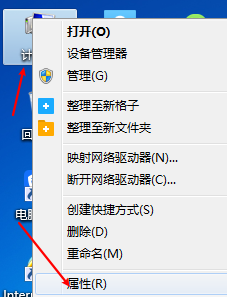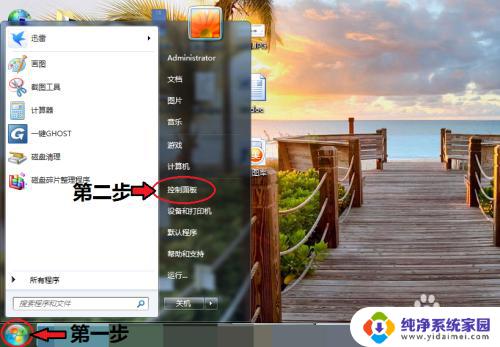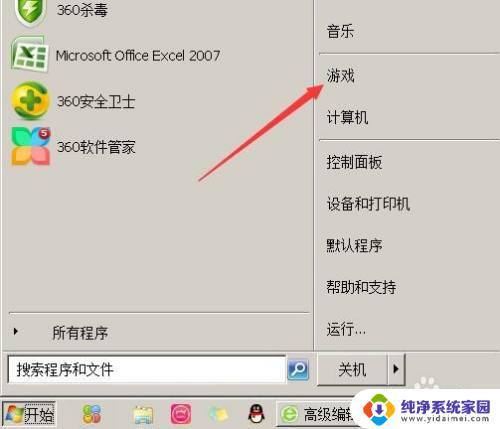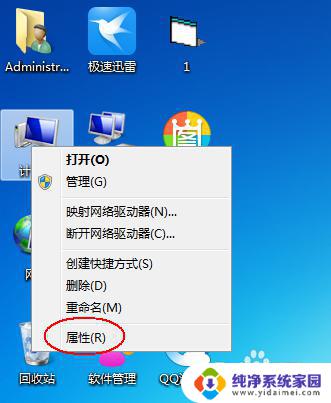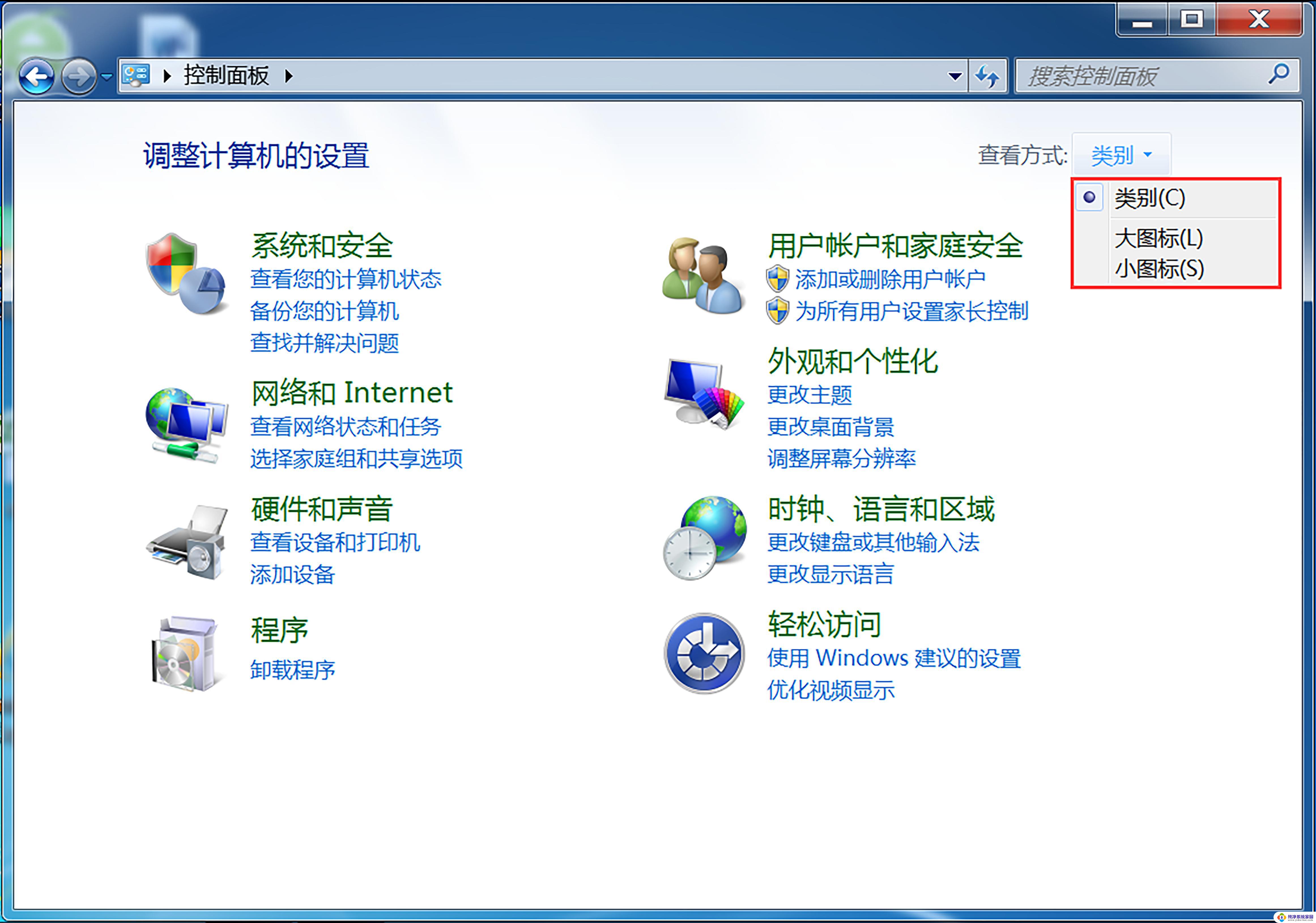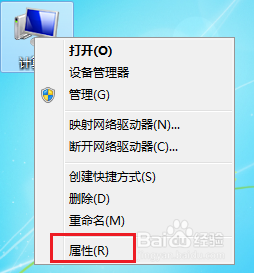windows7电池在哪里 如何在Win7/8系统下检查笔记本电池的健康情况
windows7电池在哪里,Windows 7操作系统作为一款广泛使用的系统,其电池健康情况对于笔记本电脑的使用至关重要,您可能会好奇,Windows 7中的电池状态在哪里呢?如何准确地检查笔记本电池的健康状况呢?在本文中我们将为您介绍在Windows 7/8系统下如何方便地查看电池的健康情况,以便您更好地了解和管理您的笔记本电脑电池。
步骤如下:
1.
(win7)在笔记本左下角"开始"菜单中找到“附件”---“命令提示符”。
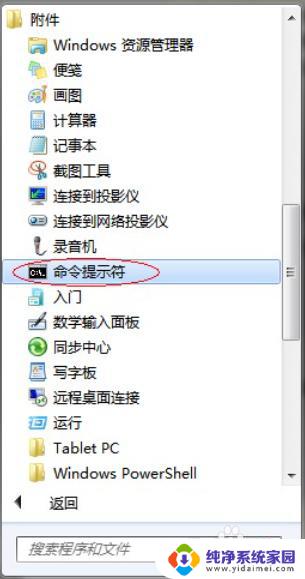
2.(win8或者8.1)点击笔记本左下角菜单切换到应用中心,如图直接找到“命令提示符”。
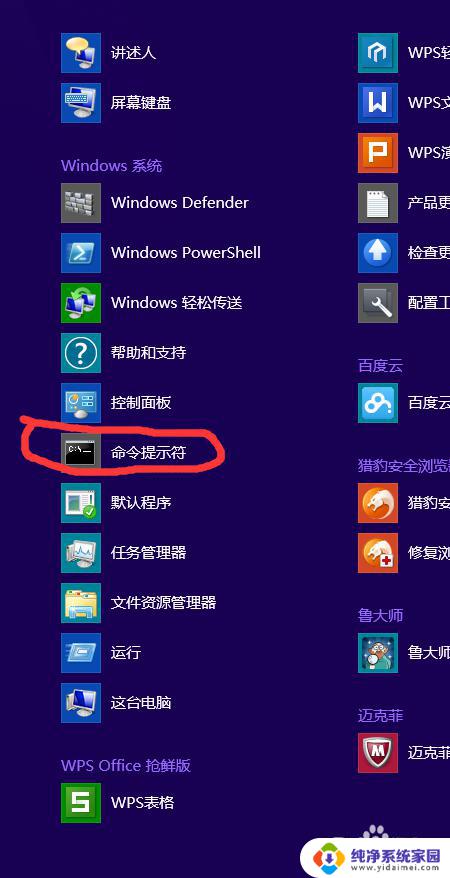
3.(以下无论Win7还是Win8都同步)
4.点击右键选择以管理员权限运行。
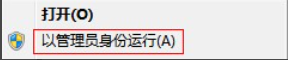
5.
在其中输入命令:powercfg –energy,程序将会自动开始对系统的60秒状态跟踪。并分析所获得的数据然后给出报告,这个过程最好不要操作电脑。(注意:“powercfg““–energy”之间有个空格)

6.
在完成分析之后,会提示你所生成的报告在什么位置。这个报告将会是一个HTML网页文件,我们需要找到它并用浏览器打开
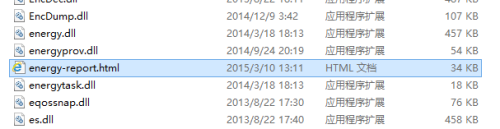
7.
把报告滚动至最后部分,找到电池信息。下面是我的报告,可见经过4年的使用,我的笔记本电池健康状况已经很差了。
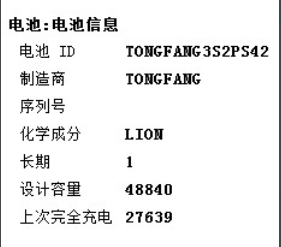
8.
最后这里再给大家提个醒,笔记本电池的寿命与日常使用的方法有非常大的关系。一般来讲,电池的充放电次数都是有限的,如果频繁使用电池必将对电池的寿命造成影响。但是如果长时间不使用电池也不好,应该做到即使不用也要每月充放电使用一两次。希望大家的本本电池都长命百岁咯~呵呵。
以上是关于在哪里找到Windows7电池的全部内容,如果您遇到此问题,可以根据本文提供的操作进行解决,非常简单快捷,一步到位。